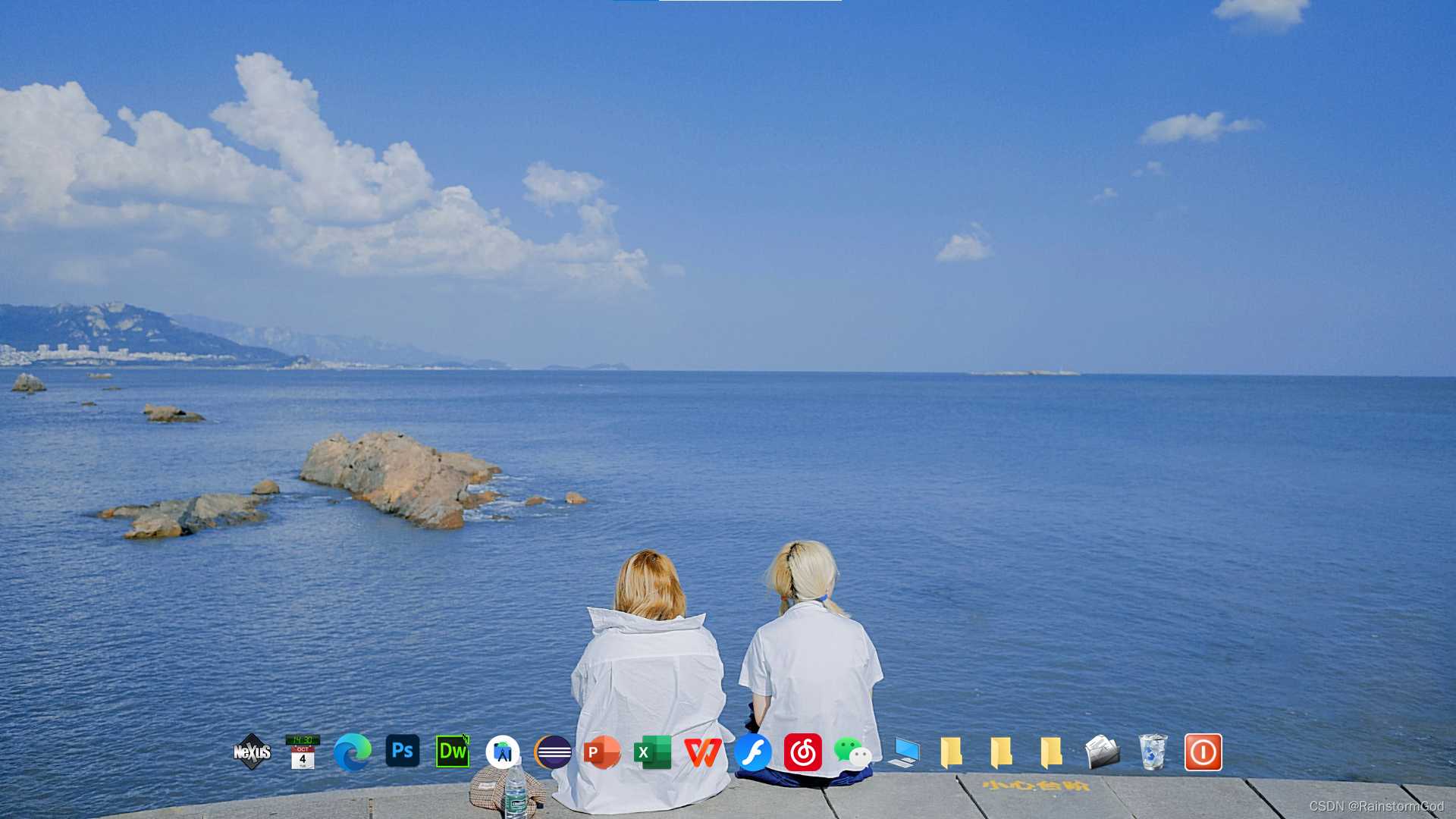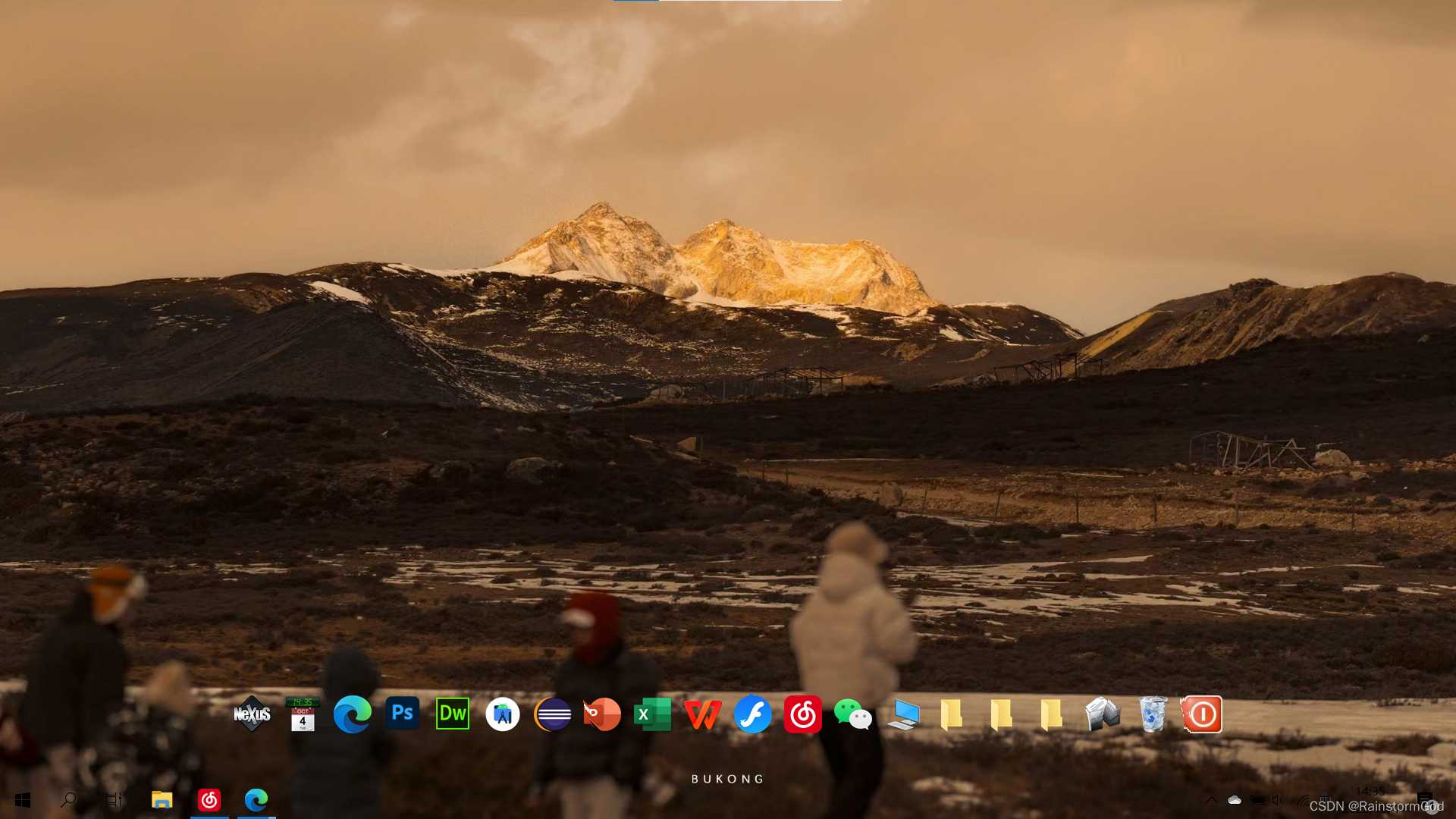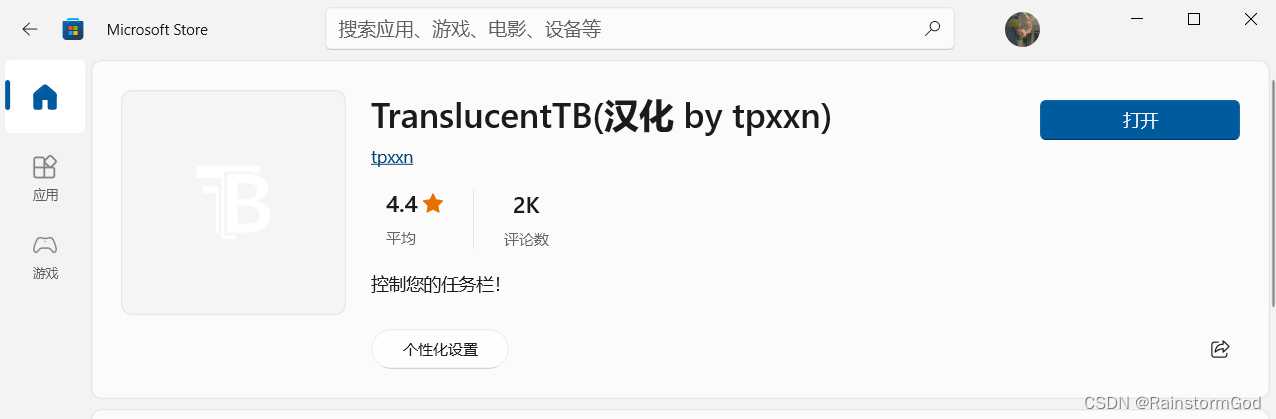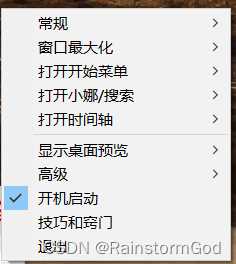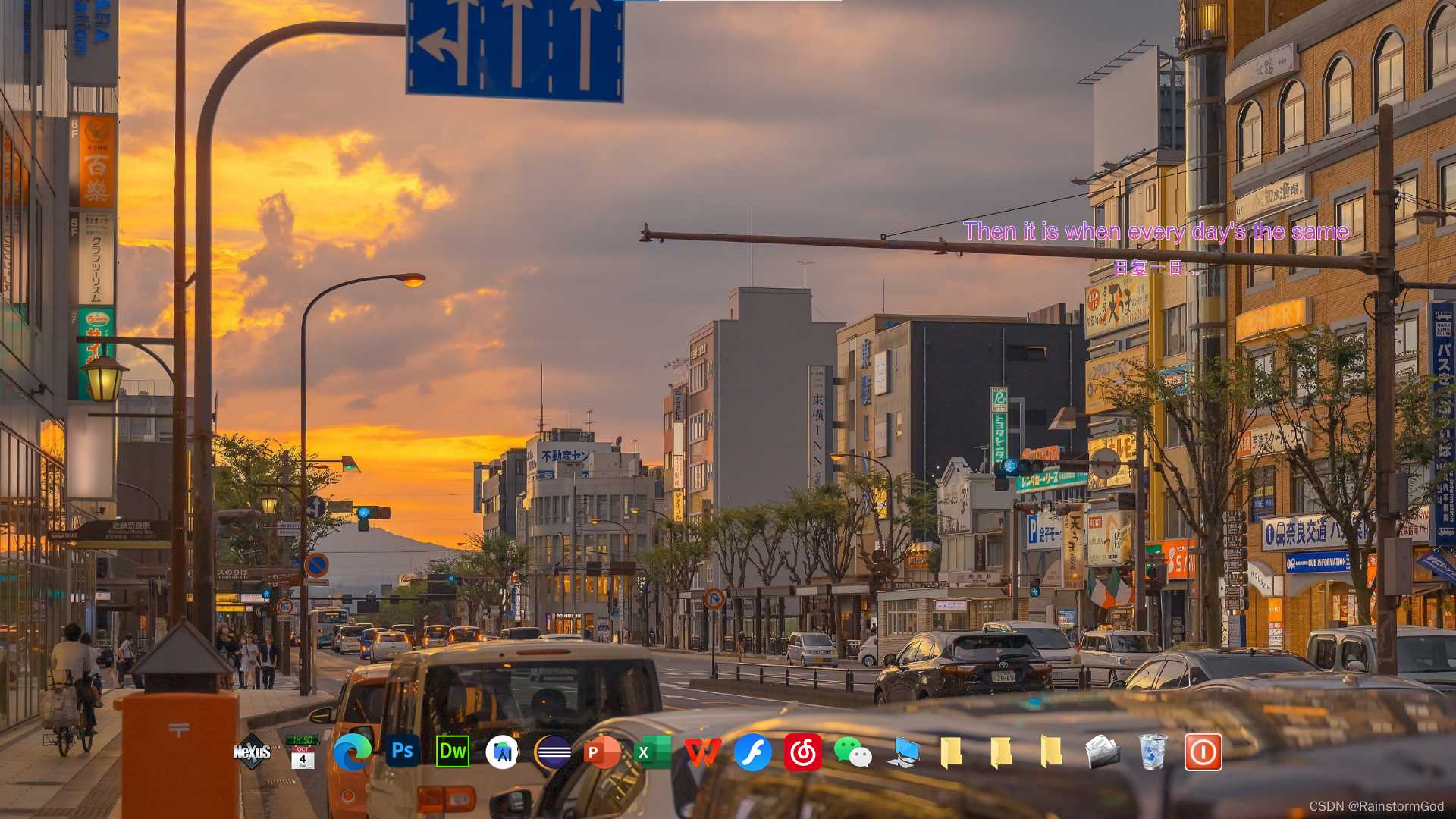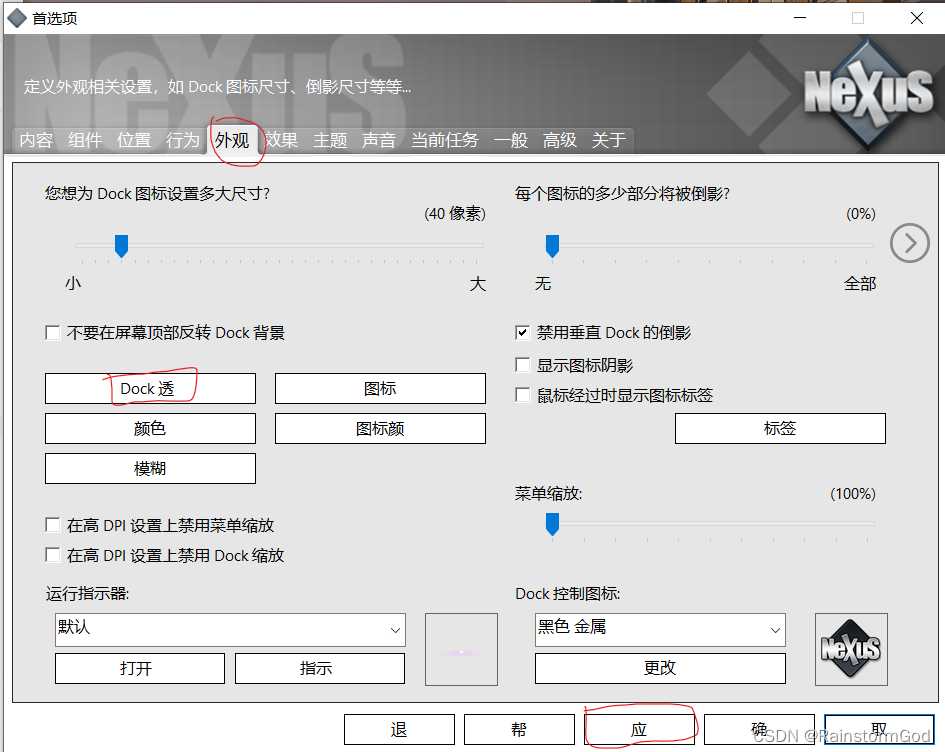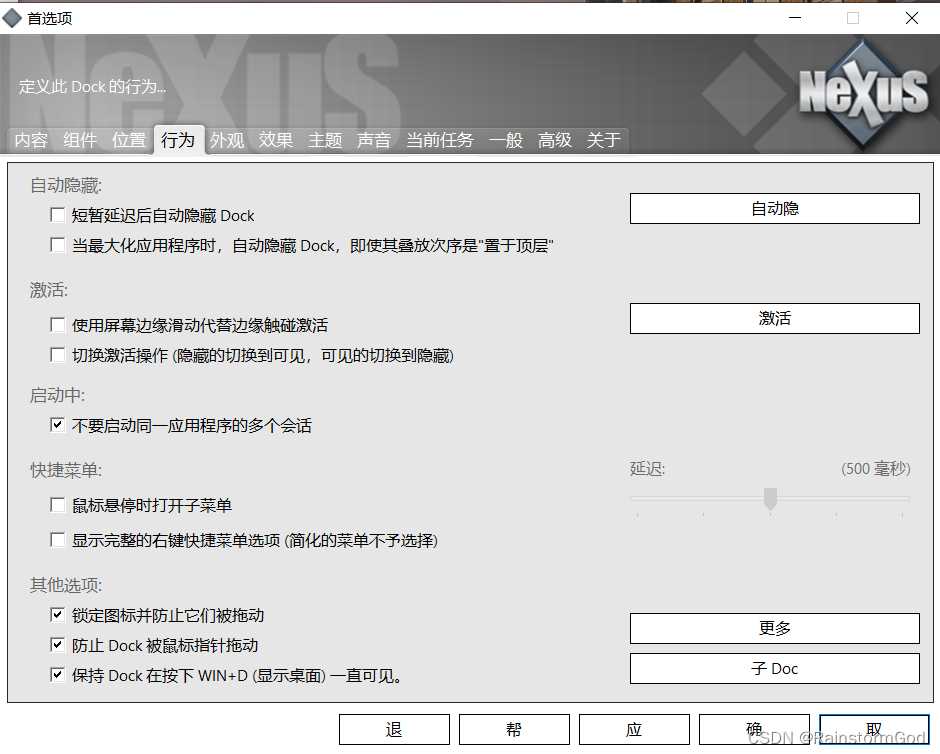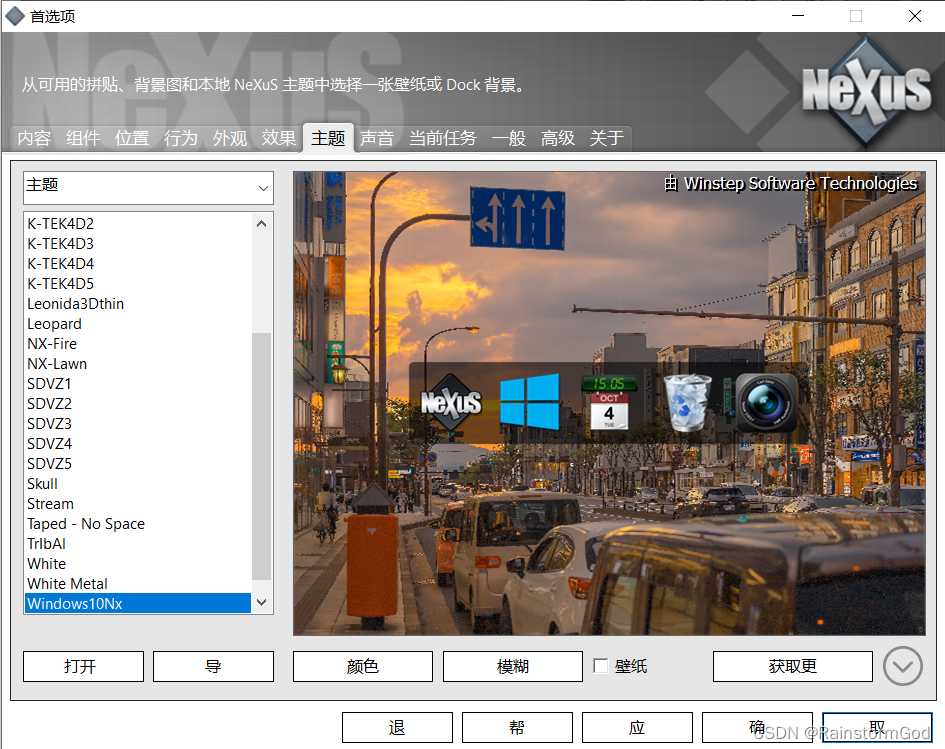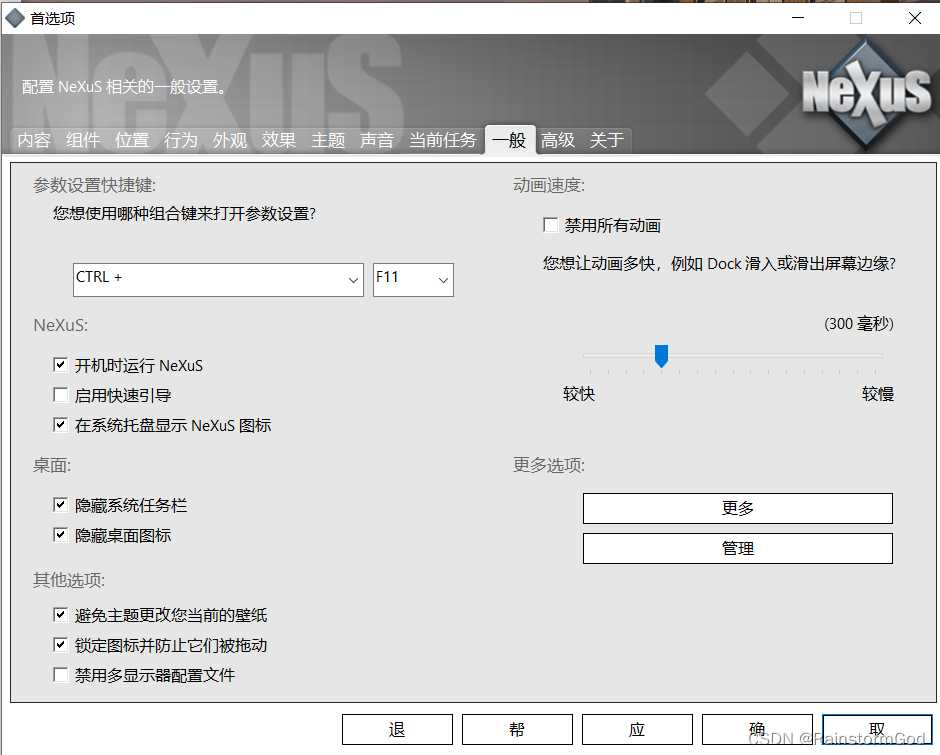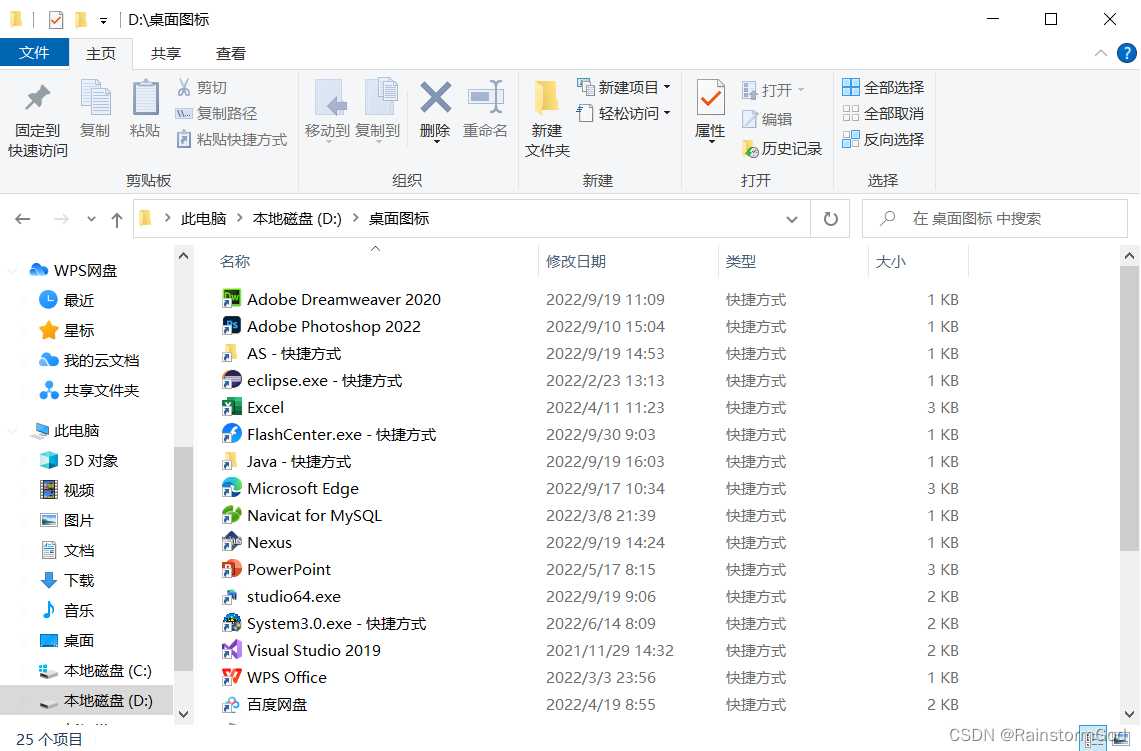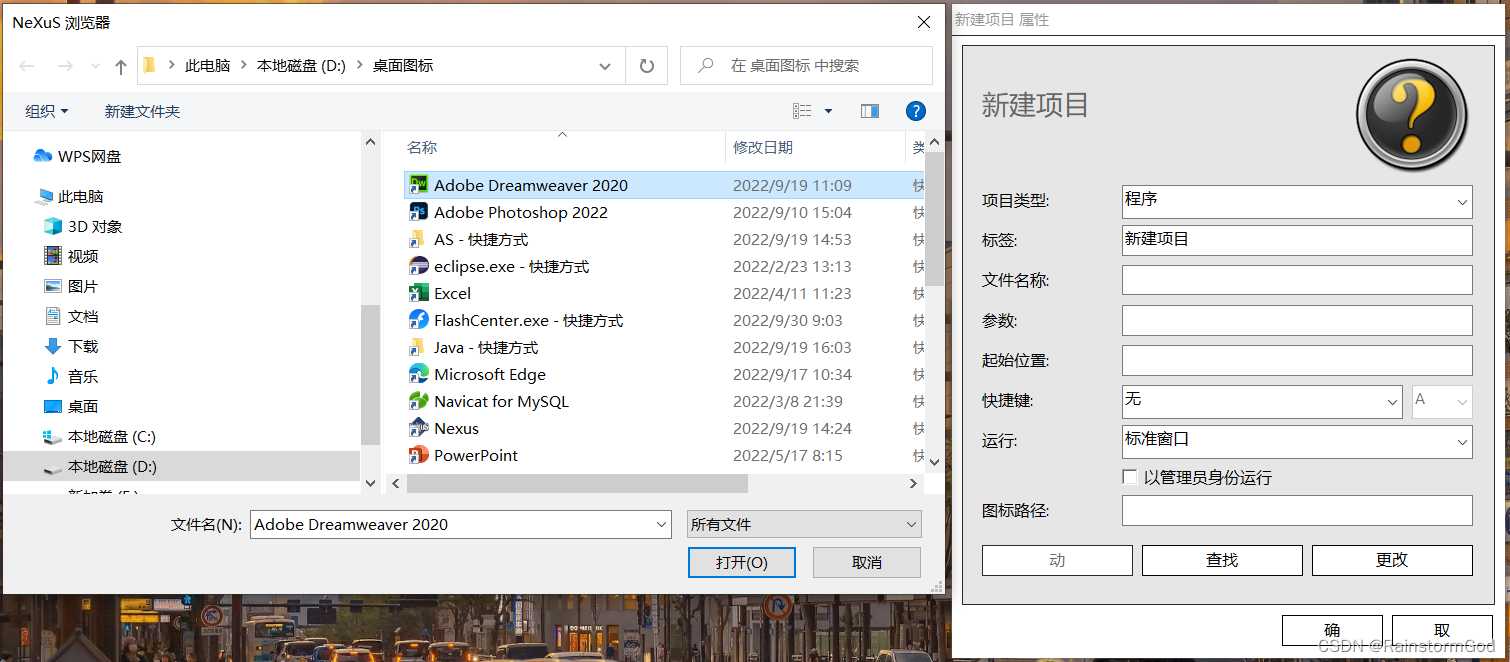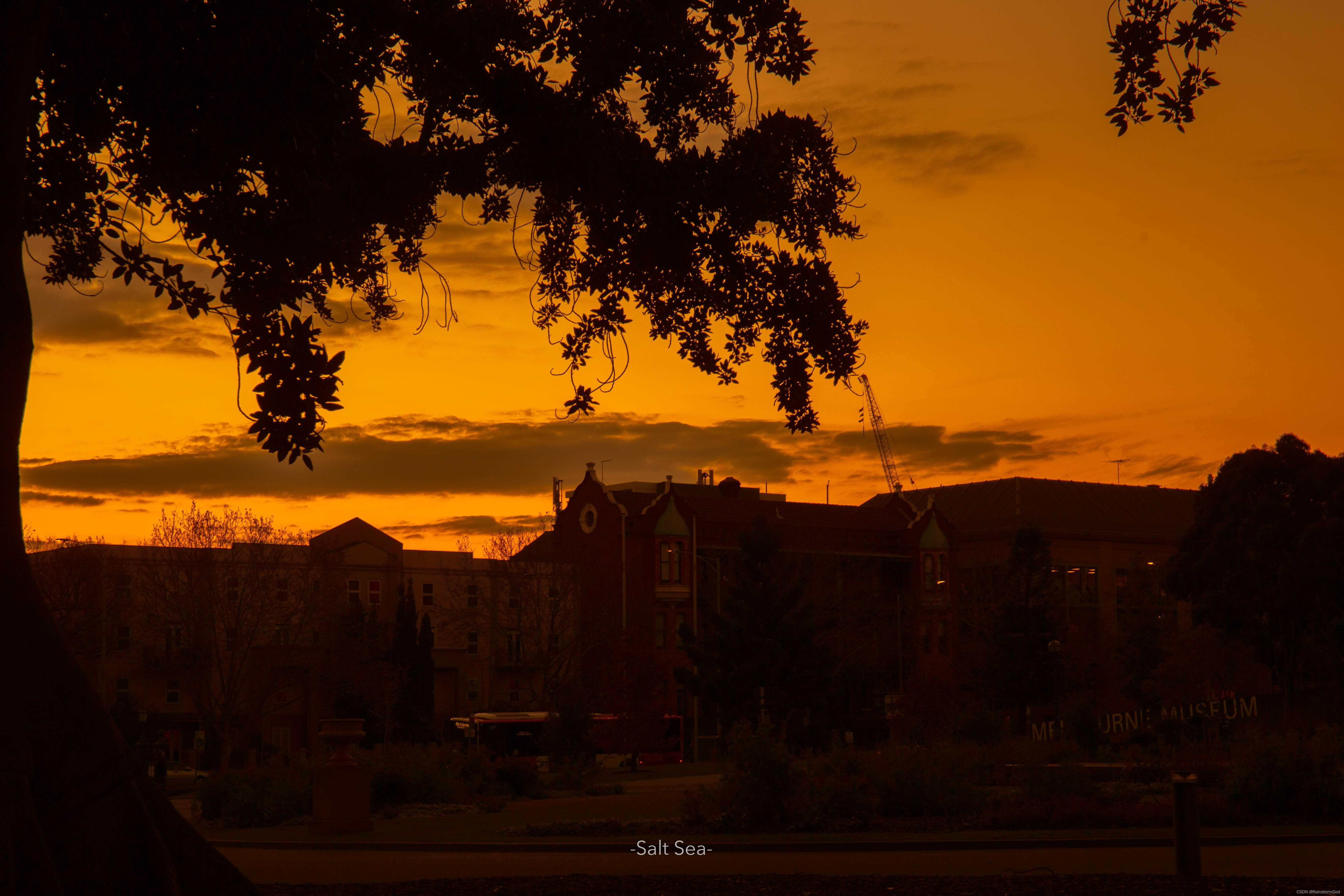目录
首先给大家看一下我美化后的桌面
我比较喜欢简约风格的,看起来就很舒服,也可以根据自己的喜欢添加一些小特效,下面开始教程
一、透明任务栏
效果图展示
如果你只想让任务栏透明就看这一个就行了,如果你想要全局效果可以直接滤过这个,下个软件包含了这个功能。一个透明的任务栏看起来就很舒服,操作也很简单呢
在系统自带的微软应用商店里面搜索下载“TranslucentTB”
下载后点击打开,任务栏就变透明啦,然后在任务栏窗口找到它,右键属性,勾选开机启动,程序很小对开机的影响可以忽略不记,个性化操作可以自己探索
这样第一步的美化就完成啦,下面就是桌面图标的布局美化
二、桌面图标的布局美化
效果展示
操作也很简单,在网上下载一个“Nexus”,网上很多资源注意分辨不要下错了就行,最好在官网下载
下载完后,会发现和我的不一样可以说很难看,不要急下面几步操作就行了
首先右键打开首选项,选择外观,然后选择Dock透明,边框就变透明了,然后它自带的插件你觉得有用你就留着,感觉没用就删除就行了
下一步是一些设置,你可以个性化自己摸索,我这里分享一下自己的设置
行为
这样设置可以保证dock不会被误触而改变
主题
主题的话选择windows 10这个我觉着最好,透明一下就没有边框了,好看
一般设置
这个软件自带隐藏系统任务栏,所以不用第一步的也行,自己选择就行
添加项目
把你需要的常用的软件创建快捷方式,然后新建一个文件夹叫:桌面图标,把图标复制进去
然后再dock栏上右键鼠标,在弹出的面板选择如下
点击查找后,选择需要的一个一个添加就行啦
总结
大家也可以看出,虽然好看,但是使用起来不是很方便,但是习惯了也还行,毕竟哪个强迫症不喜欢呢,哈哈
最后分享几张氛围感的壁纸,哈哈
好啦,希望对你有帮助,多多支持,哈哈,掰掰ヾ(•ω•`)o
版权声明:本文内容由互联网用户自发贡献,该文观点仅代表作者本人。本站仅提供信息存储空间服务,不拥有所有权,不承担相关法律责任。如发现本站有涉嫌侵权/违法违规的内容, 请发送邮件至 举报,一经查实,本站将立刻删除。
如需转载请保留出处:https://bianchenghao.cn/36681.html